Kako uporabljati zvoke v ozadju za iPhone
Mobilni Apple Iphone Dostopnost Ios Junak / / October 04, 2021

Zadnja posodobitev dne

Zvoki v ozadju so le ena od novih funkcij za ljudi s posebnimi potrebami za iPhone in iPad v iOS 15 oziroma iPadOS 15.
Če želite ustaviti nepotrebne motnje, obstaja nova funkcija za ljudi s posebnimi potrebami za iPhone ki jih boste morda želeli poskusiti.
Zvoki v ozadju doda dež, zvoke oceana in druge zvoke iz okolice, ki vam pomagajo blokirati svet okoli vas, ko se poskušate koncentrirati ali spati. Funkcijo lahko uporabljate samostojno ali, če želite, jo lahko predvajate skupaj z drugim zvokom v napravi. Funkcija prihaja z Posodobitev iOS 15 in iPadOS 15.
Če želite vedeti, kako uporabljati zvoke v ozadju v napravah iPhone ali iPad, morate narediti naslednje.
Uporaba zvokov v ozadju v napravah iPhone in iPad
Ob zagonu je na voljo šest vgrajenih zvočnih posnetkov v ozadju, ki jih lahko poskusite: Sproščen hrup, svetel hrup, temen hrup, ocean, dež, in Stream.
Trenutno ni jasno, ali bo Apple na ta seznam v prihodnje dodal dodatne zvoke. Če ste posodobili na iOS 15, iPad OS 15 ali novejšo različico, bi morali te zvočne posnetke omogočiti v
Kako omogočiti zvoke v ozadju za iPhone ali iPad
Če želite v napravi vklopiti zvoke v ozadju:
- Dotaknite se gumba Aplikacija za nastavitve na vaši napravi Domači zaslon.
- Izberite Dostopnost.
- Izberite Avdio/vizualno.
- Dotaknite se Zvoki v ozadju.
- Izberite nastavitve:
- Zvoki v ozadju: Vklop/izklop.
- Zvok: Dotaknite se, če želite izbrati zvok v ozadju.
- [Zvok] Glasnost hrupa: Za povečanje ali zmanjšanje zvoka uporabite drsnik
- Uporabite med predvajanjem medijev: Vklopite/izklopite, če želite predvajati zvok v ozadju skupaj z drugimi mediji
- Glasnost z mediji: Med predvajanjem medija z drsnikom izberite glasnost zvoka v ozadju.
- Ustavi zvoke, ko je zaklenjen: Vklopite/izklopite, da ustavite zvoke, ko je naprava zaklenjena.
Uporabite lahko tudi a Play Sample za poslušanje delovanja zvokov v ozadju z drugimi mediji. Po potrebi ustrezno spremenite glasnost.
Zvoke v ozadju lahko kadar koli spremenite. Dokler je vklopljen stikalo Zvoki v ozadju, se zvok predvaja.
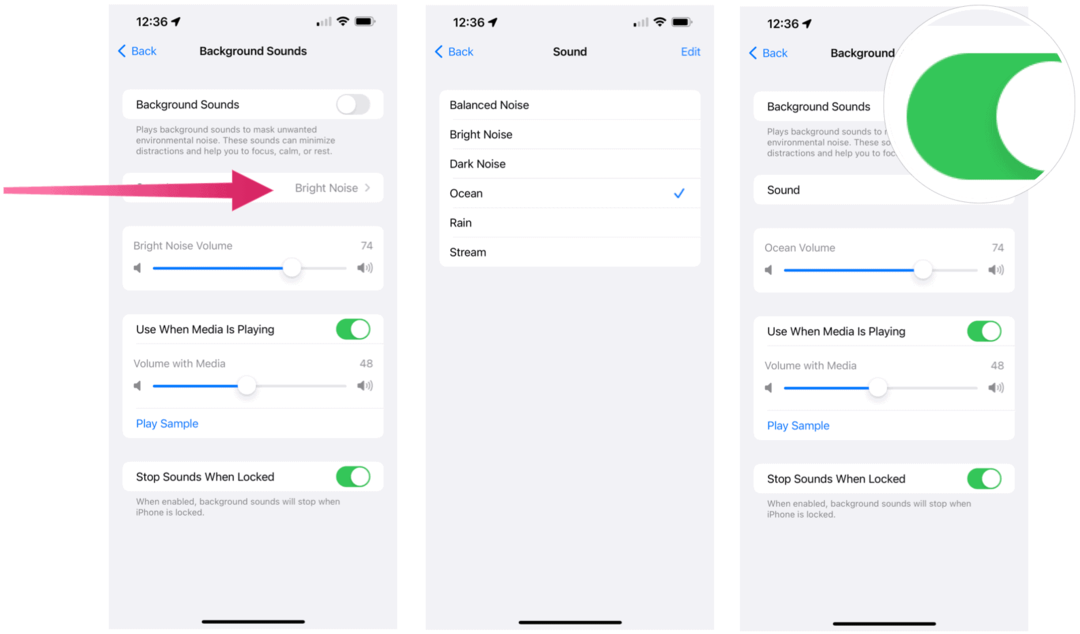
Dodajanje zvokov v ozadju na nadzorno ploščo
Bolj enostaven način za upravljanje zvokov v ozadju je uporaba Nadzorna plošča. Če želite to narediti, morate dodati datoteko Ploščica za sluh na seznam možnosti nadzorne plošče.
Storiti to:
- Odprite Aplikacija za nastavitve na vaši napravi.
- Dotaknite se Nadzorna plošča.
- Izberite + ikona zraven Poslušajte, navedene pod Več kontrol. To premakne možnost v Vključeni kontrolniki razdelek.
- Uporabi menijski gumb desno od Zaslišanje možnost premikanja po seznamu navzgor ali navzdol.
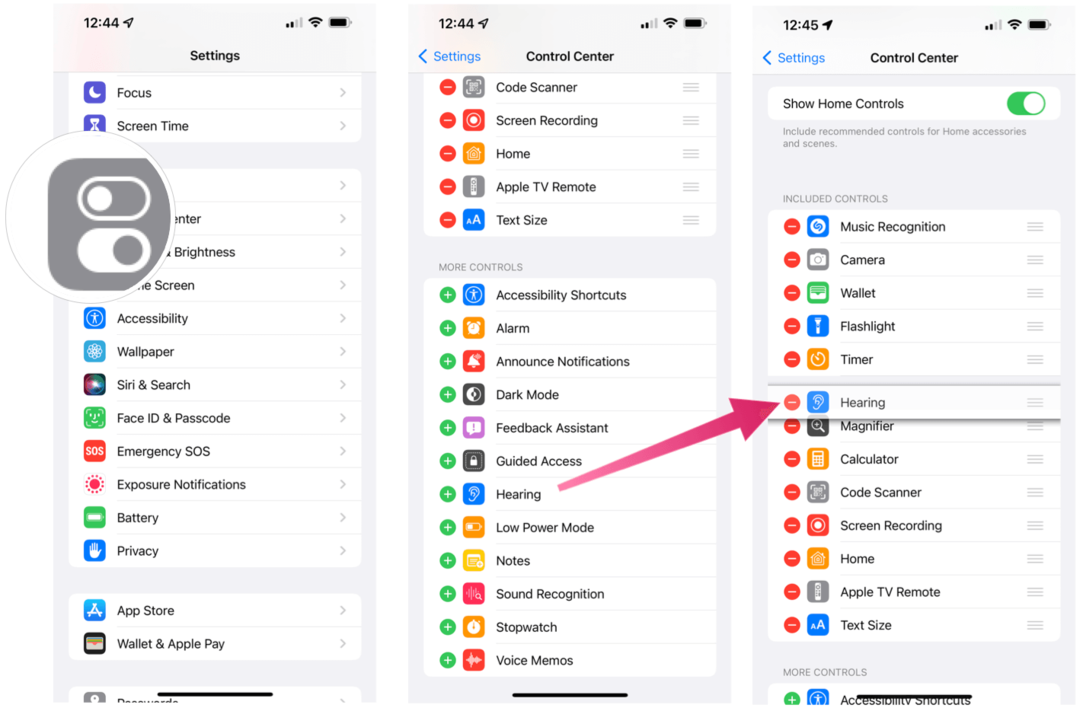
Uporaba zvokov v ozadju na nadzorni plošči
Ko dodate naslov sluha na nadzorno ploščo, je čas, da ga uporabite. Takole:
- Odprto Nadzorna plošča na vaši napravi.
- Dotaknite se Ploščica za sluh (z logotipom za ušesa).
- Izberite Zvoki v ozadju da ga vklopite.
- Izberite zvočni posnetek za predvajanje in prilagodite glasnost z možnostmi na zaslonu.
- Dotaknite se Zvoki v ozadju znova izklopiti.
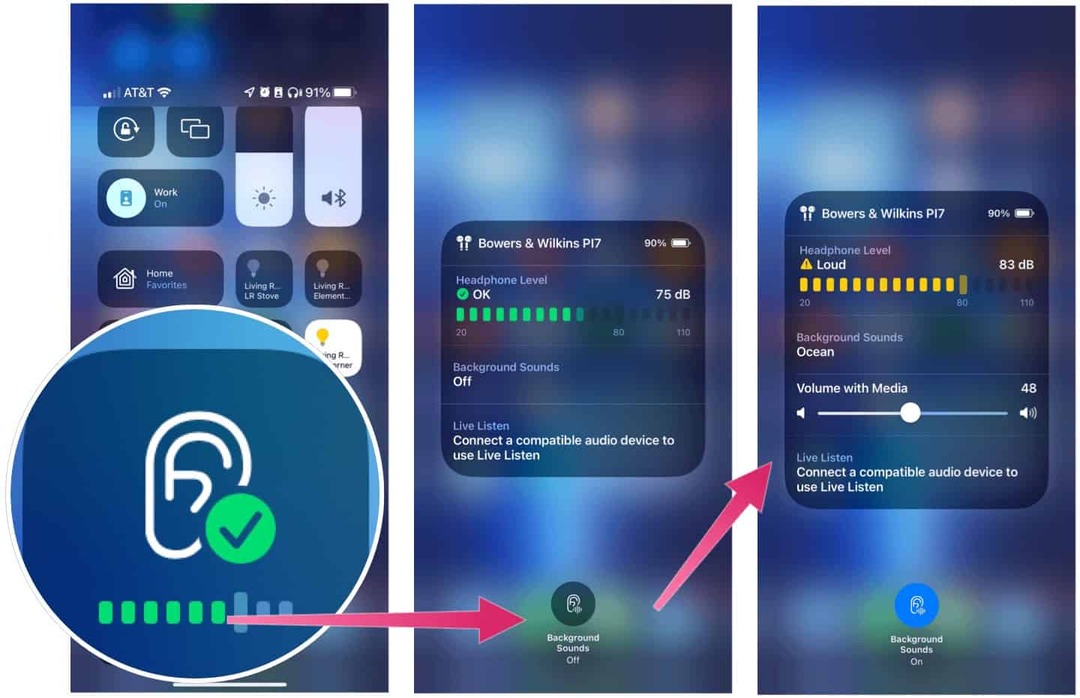
Druge nove funkcije za ljudi s posebnimi potrebami v iOS 15 in iPadOS 15
Zvoki v ozadju niso edina nova funkcija za ljudi s posebnimi potrebami v iOS 15 in iPadOS 15. Lahko poskusite VoiceOver, nadzor stikal, nastavitve po aplikaciji, in Memoji za ljudi s posebnimi potrebami za druge funkcije.
VoiceOver
Z VoiceOver, lahko predvajate slišne opise besedila, slik in drugih elementov na zaslonu.
V sistemu iOS 15 lahko zdaj podrobneje raziskujete ljudi, predmete, besedilo in tabele v slikah. Na primer, lahko uporabite VoiceOver za inteligentno krmarjenje po računih in vrednostih oznak hranilne vrednosti v logičnem vrstnem redu. Lahko tudi premaknete prst po fotografiji, da odkrijete položaj osebe glede na druge predmete na slikah.
Če želite uporabiti to funkcijo, pojdite na Nastavitve> Dostopnost> VoiceOver da to nastavite.
Nadzor stikala
Nadzor stikala omogoča upravljanje naprave z določenimi besednimi zvoki, na primer zvokom klika, popa ali "ee". Orodje nadomešča potrebo po fizičnih gumbih, stikalih ali zapletenih besednih ukazih. To lahko pomaga neverbalnim uporabnikom, ki imajo na voljo nekaj manjših stopenj komunikacije.
Če želite to aktivirati, pritisnite Nastavitve> Dostopnost> Nadzor stikala.
Nastavitve za vsako aplikacijo
Apple je omogočil prilagajanje nastavitev velikosti zaslona in besedila glede na aplikacijo. Na primer, lahko krepite ali povečate besedilo, povečate kontrast, spremenite barve, dodate barvne filtre in drugo.
Če si želite ogledati možnosti za nameščene aplikacije, odprite Nastavitve> Dostopnost meni. Možnosti so navedene pod Nastavitve pred aplikacijo razdelek.
Memoji za ljudi s posebnimi potrebami
Jabolka Memoji (nalepke emoji v slogu 3D) izbor se je razširil, tako da vključuje različne dostopne znake in funkcije.
Zdaj lahko na primer ustvarite znake Memoji, v katere vključite kisikove cevi, polževe vsadke in mehko čelado za pokrivala. Sporočila aplikacijo.
Dostopnost v napravah iPhone in iPad
To še ni vse - posodobitve za iOS 15 in iPadOS 15 vključujejo tudi nova aplikacija lupe, jeziki za glasovno upravljanje, in možnost uvoza avdiogramov. Vsaka nova funkcija dokazuje zavezo, ki jo Apple kaže pri širjenju dostopa do nekaterih svojih najboljših funkcij.
Te lastnosti prispevajo k vedno večjemu porastu seznam funkcij za ljudi s posebnimi potrebami za iPhone in iPad za uporabnike Apple. Če imate svoje nasvete za ljudi s posebnimi potrebami, ki jih želite deliti, jih vnesite v spodnje komentarje.



